מחק את קובץ ה-exe מתיקיית System32 כדי להסיר אותו
- הקובץ rpcnetp.exe הוא קובץ לגיטימי המכונה Remote Procedure Call שנוצר על ידי Absolute Software Corp.
- ראשית, ודא אם הקובץ הזה לגיטימי מכיוון שהוא עלול להיות נגוע גם בתוכנה זדונית.
- אתה יכול להסיר את הקובץ מסייר הקבצים שלך באמצעות הרשאות ניהול.
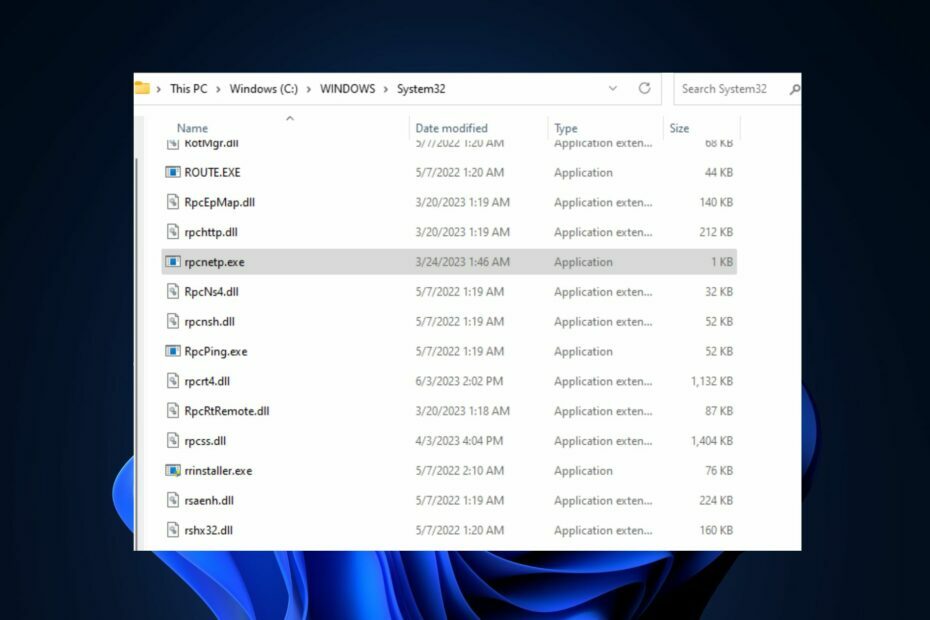
איקסהתקן על ידי לחיצה על הורד את הקובץ
- הורד את Fortect והתקן אותו במחשב האישי שלך.
- התחל את תהליך הסריקה של הכלי כדי לחפש קבצים פגומים שהם המקור לבעיה שלך.
- לחץ לחיצה ימנית על התחל תיקון כך שהכלי יוכל להתחיל את אלגוריתם התיקון.
- Fortect הורד על ידי 0 הקוראים החודש.
חלק מהקוראים שלנו דיווחו שהם נתקלים בתהליך rpcnetp.exe במחשב Windows שלהם, אבל נראה שהם לא יודעים מה זה. אחרים בפורום הקהילה של מיקרוסופט חוששים לדעת אם הקובץ בטוח או וירוס/טרויאני.
במאמר זה, נדון בקובץ ההפעלה rpcnetp.exe והאם למחוק אותו או לשמור אותו במחשב. כמו כן, אולי יעניין אותך לדעת מדוע קבצי exe מוחקים את עצמם ב- Windows 11.
- מה זה rpcnetp.exe?
- האם עלי למחוק את rpcnetp.exe?
- האם אוכל לוודא אם rpcnetp.exe בטוח?
- כיצד אוכל להסיר את rpcnetp.exe?
- 1. סיים את תהליך rpcnetp.exe במנהל המשימות
- 2. מחק את הקובץ rpcnetp.exe במנהל הקבצים
מה זה rpcnetp.exe?
ה-rpcnetp.exe הוא סיומת קובץ הפעלה לגיטימית עבור קריאת הליך מרחוק מ- Absolute Software Corp.
למרות שעדיין אין מידע אמין על מפיק הקבצים, מספר משתמשים ב-file.net בפורום טוענים כי rpcnetp.exe הוא חלק מתוכנת האבטחה הנקראת LoJack for Laptops made by מוּחלָט.
קובץ ההפעלה הזה עושה את הפעולות הבאות:
- תוכנת מעקב אחר מחשב נייד המסייעת לשחזר מחשבים ניידים גנובים על ידי שליחת מידע על מיקומו של המחשב הנייד המחובר לאינטרנט.
- תהליך זה אינו מופיע כחלון גלוי רק במנהל המשימות.
האם עלי למחוק את rpcnetp.exe?
ההחלטה למחוק את קובץ ההפעלה rpcnetp.exe היא בלעדית למשתמש. עם זאת, אם אינך משתמש בקובץ כדי לעקוב אחר המחשב הנייד הגנוב שלך, תוכל למחוק אותו.
יתר על כן, אם rpcnetp.exe מסתווה כווירוס, זה עלול לאיים על אבטחת המערכת, ומכאן הצורך להסיר אותו. כמו כן, מכיוון ש-rpcnetp.exe אינו קובץ Windows, מחיקתו מהמחשב שלך צריכה להיות שיחה בטוחה.
האם אוכל לוודא אם rpcnetp.exe בטוח?
אנו ממליצים שתעיין בכמה תהליכי אימות כדי לקבוע אם rpcnetp.exe אינו בטוח ויש למחוק אותו. החל את הבדיקות הבאות:
-
בדוק את מיקום הקובץ - ודא אם תהליך rpcnetp.exe במחשב שלך נמצא בספרייה הלגיטימית:
C:\Windows\System32 - בדוק את האיות – הקובץ המקורי מאוית כ-rpcnetp.exe. אם האיות של הקובץ במחשב שלך שונה מזה, הוא אינו מקורי.
- השתמש בכלי של צד שלישי – הפעל את מנהל משימות האבטחה או את כלי האנטי-וירוס כדי לאמת את הקובץ.
לאחר שאישרת את הבדיקות לעיל, תוכל להמשיך לסעיף הבא כדי להסיר את קובץ ההפעלה rpcnetp.exe מהמחשב שלך.
כיצד אוכל להסיר את rpcnetp.exe?
1. סיים את תהליך rpcnetp.exe במנהל המשימות
- לחץ לחיצה ימנית על הַתחָלָה לחצן ובחר מנהל משימות מהאפשרויות.
- נווט אל פרטים או תהליכים לשונית. אתר את rpcnetp.exe תהליך, לחץ לחיצה ימנית עליו ולאחר מכן לחץ על סיום המשימה מתפריט ההקשר.
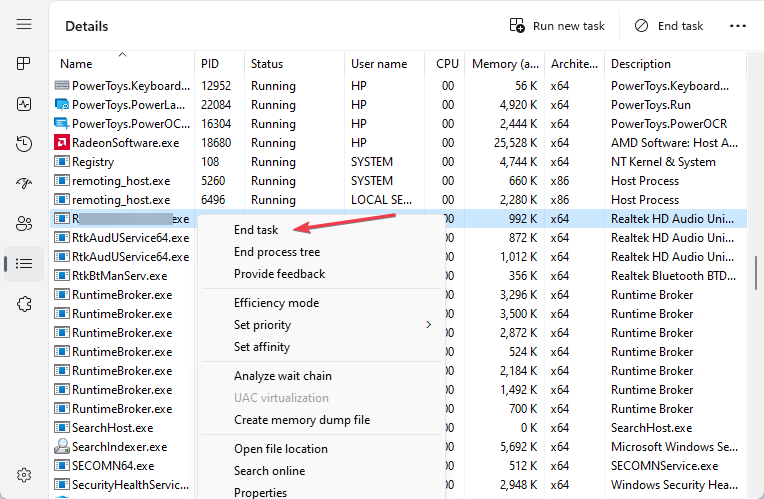
- נְקִישָׁה בסדר כדי לאשר שברצונך לסיים את המשימה עבור התוכנית.
- הפעל מחדש את המחשב.
אם שלך מנהל המשימות אינו מגיב או נפתח, תוכל לחקור את המדריך המפורט שלנו לתיקון הבעיה.
2. מחק את הקובץ rpcnetp.exe במנהל הקבצים
- לחץ לחיצה ימנית על הַתחָלָה לחצן ובחר מנהל משימות מהאפשרויות.
- נווט אל פרטים או תהליכים לשונית. אתר את rpcnetp.exe תהליך, לחץ לחיצה ימנית עליו ולאחר מכן לחץ על פתח את מיקום הקובץ.

- לחלופין, פתח את סייר קבצים, נווט אל שלך C: כונן וחפש את ה rpcnetp.exe קוֹבֶץ.
- לאחר שמצאת אותו, לחץ עליו באמצעות לחצן העכבר הימני ובחר לִמְחוֹק מתפריט ההקשר.

עליך לספק הרשאות מנהל לפני מחיקת הקובץ. במקרה שאתה נתקל בבעיות הרשאה, בדוק שוב שיש לך הרשאות מנהליות.
וזהו איך להסיר את rpcnetp.exe מהמחשב שלך. אם אינך יכול לפתוח קבצי exe, תוכל לעיין במדריך המפורט שלנו כדי לדעת מדוע קבצי exe לא נפתחים ב-Windows 11.
אם יש לך שאלות או הצעות, אנא הודע לנו באמצעות קטע ההערות למטה.
עדיין נתקלים בבעיות?
ממומן
אם ההצעות לעיל לא פתרו את הבעיה שלך, המחשב שלך עלול להיתקל בבעיות קשות יותר של Windows. אנו מציעים לבחור בפתרון הכל-באחד כמו Fortect לתקן בעיות ביעילות. לאחר ההתקנה, פשוט לחץ על הצג ותקן לחצן ולאחר מכן לחץ התחל תיקון.


